La saisie intuitive de mots permettra d’avoir une saisie plus rapide. En effet quand vous commencez à taper un mot, quelques termes vous vont être présentés et vous pouvez cliquez ensuite dessus directement. Toutefois si vous n’avez pas cette option à l’intérieur de votre android, comment l’activer? Dans ce tutoriel on va vous détailler par quel moyen activer l’écriture intuitive sur Gboard et autres claviers avec votre Huawei Nova 5. Pour terminer nous vous expliquerons par quel moyen supprimer la saisie automatique sur
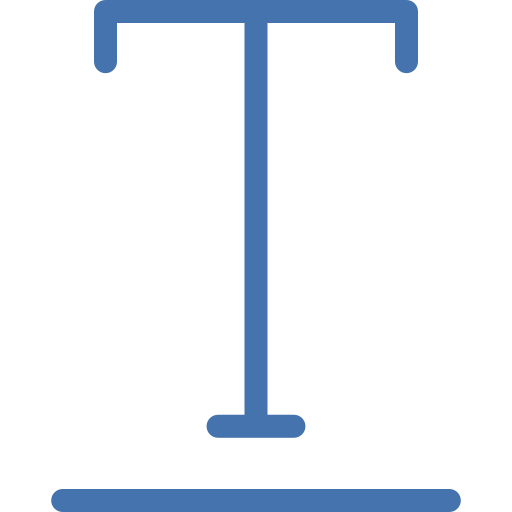
Qu’est-ce le texte intuitif?
Le texte intuitif est défini par de multiples noms, saisie auto , Saisie prédictive , Ecriture intuitive . La saisie auto vous permettra de ne pas avoir à taper un mot en entier. Lorsque vous commencez à taper un mot, il vous sera présenté une suggestion de termes qui correspondent à ces premières lettres. À titre d’exemple, quand vous écrivez Bon…, vous verrez probablement Bon, Bonne, Bonsoir. Il vous met à disposition les termes les plus souvent utilisés. Vous n’aurez qu’à toucher la barre espace pour valider ce mot ou touchez le mot voulu. Il vous permettra de gagner du temps et ainsi ne pas à avoir à rédiger les termes en entier.

Quelle est la méthode pour mettre en place l’option de saisie automatique sur Huawei Nova 5?
En fonction du clavier que vous utilisez sur votre Huawei Nova 5, l’activation de la saisie auto ne se fera pas de la même manière. La procédure la plus simple est de passer directement par le clavier. Dans ce tutoriel on va vous montrer par quel moyen activer la suggestion de mots sur un clavier Google Gboard Si vous souhaitez changer de clavier sur votre Huawei Nova 5, allez voir notre article.
Activation texte intuitif sur Gboard en utilisant le clavier
En général la saisie automatique est activée automatiquement sur le clavier Gboard. Pour pouvoir activer la saisie auto de mots sur le clavier Gboard, vous devrez donc suivre ces indications:
- Ouvrez l’appli Message à l’intérieur de votre Huawei Nova 5, il faut commencer à rédiger un message
- Par la suite cliquez sur La roue dentée ou le menu des réglages du clavier
- Après cela choisissez Correction du texte
- Activez les options voulues:
- Afficher la bande de suggestions : ce qui sera l’affichage du texte prédictif
- Suggestions pour le mot suivant : cela vous affiche les mots qui suivent le plus souvent le mot que vous venez d’écrire.
Activation de la saisie auto en utilisant le menu des réglages de votre Huawei Nova 5
Si jamais vous ne détenez pas le clavier Gboard, vous pouvez passer par le menu des réglages de votre Huawei Nova 5. Vous allez pouvoir ainsi décider si vous souhaitez mettre en place ou non la prédiction de mots . En règle générale votre smartphone possédera un clavier du nom de la marque de votre Huawei Nova 5.
- Rendez-vous dans le menu des réglages de votre Huawei Nova 5
- Après cela recherchez gestion globale et cliquez ensuite dessus
- Après choisissez Langue et saisie
- Après cela sur Clavier à l’écran
- Par la suite vous pouvez choisir le clavier que vous utilisez, cliquez ensuite dessus
- Vous aurez diverses présentations selon le clavier:
- Correction du texte
- Saisie intelligente : il faut que cette option soit activée.
De quelle manière retirer la saisie auto sur Huawei Nova 5?
Par moment, il sera agaçant d’avoir la suggestion de mots ou la saisie auto d’activée. Dans ce cas, vous désirez supprimer cette saisie automatique.
Enlever l’écriture intuitive sur Gboard
- Rendez-vous dans l’appli Message sur votre Huawei Nova 5, il faut commencer à écrire un message
- Par la suite cliquez sur La roue dentée ou le menu des réglages du clavier
- Après cela choisissez Correction du texte
- Activez les configurations voulues:
- Décocher Afficher la bande de suggestions : ce qui va être l’affichage du texte prédictif
- Désactiver Suggestions pour le mot suivant : cela vous affiche les mots qui suivent le plus souvent le mot que vous venez d’écrire.
Enlever la saisie auto sur un autre clavier
- Allez dans les paramètres de votre Huawei Nova 5
- Après cela recherchez gestion globale et appuyer dessus
- Par la suite choisissez Langue et saisie
- Après cela sur Clavier à l’écran ou clavier virtuel
- Ensuite vous pouvez choisir le clavier que vous utilisez, cliquez dessus
- Vous aurez diverses présentations suivant le clavier:
- Correction du texte: décocher toutes les options de suggestions de mots
- Saisie intelligente : il va falloir que cette option soit désactivée.
Si vous cherchez d’autres tutoriels sur votre Huawei Nova 5, vous pouvez jeter un oeil sur les tutoriels de la catégorie : Huawei Nova 5.






